CDR如何设置轮廓阴影?我们在电子数码产品中,常常会遇到一些问题,比如cdr怎么做内阴影等问题,我们该怎么处理呢。下面就让我们一起来看看吧,希望能帮你解决到相关问题。
CDR如何设置轮廓阴影
在cdr里做出浮雕和阴影的效果的具体步骤如下:1、首先打开需要编辑的cdr文件,点击选择矩形工具,画出矩形。
2、然后点击选择左侧中的填充图标按钮。
3、然后在弹出来的窗口中点击打开“底纹列表”,选择想要的底纹样式,回车确定。
4、然后在弹出来的窗口中点击文字工具,输入想要的文字,之后将文字颜色填充为黑色。
5、然后对黑色字体进行复制,偏移,将复制出的字体填充为白色,做出光感。
6、然后将白色的光感字体在进行复制,选择填充工具中与矩形一样的底纹进行填充即可。
cdr怎么做内阴影
第一:在CDR中选中要制作内阴影的文字,按【F12】进入【轮廓笔】设置窗口,打开【轮廓色】设置描边的颜色,描边的颜色决定了后续的内阴影颜色,要注意一下,这里选择红色,设置好轮廓宽度后选择【外部轮廓】,勾选【随对象缩放】和【填充之后】,点击【OK】完成设置,鼠标单击调色板中的【无填充】去除文字的填充颜色,按小键盘上的加号键将描边的文字复制一层,选择【位图】-【转换为位图】-【OK】;
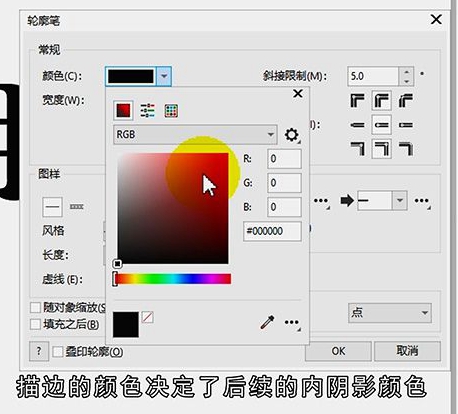
第二:将复制的文字转换为位图后,选择【效果】-【模糊】-【高斯式模糊】,设置好模糊半径后点击【OK】,将模糊处理的文字移动位置后右键单击,选择【PowerClip内部】,单击描边的文字,将模糊文字置于其内部,效果没有自动居中显示时,选中文字按【P】使其居中到页面,然后右击选择【编辑PowerClip】,选中模糊的文字后按【P】使其居中,右击选择【完成编辑PowerClip】,最后将文字描边去除即可;
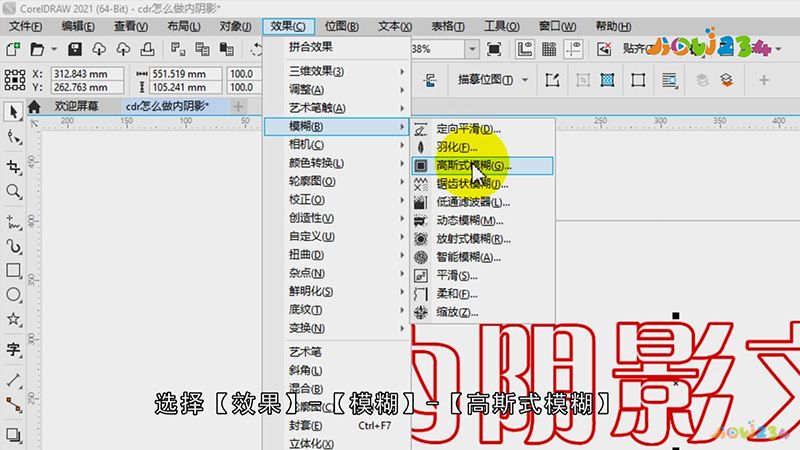
总结
本图文教程演示机型:戴尔-成就5890,适用系统:windows10家庭版,软件版本:CorelDRAW 2021;以上就是关于cdr怎么做内阴影的全部内容,希望本文的介绍能帮你解决到相关问题,如还需了解其他信息,请关注本站其他相关信息。
